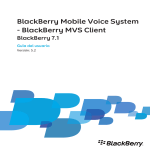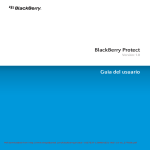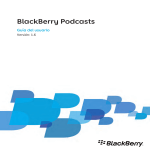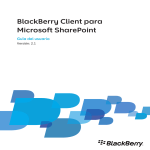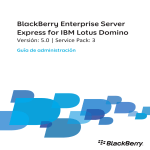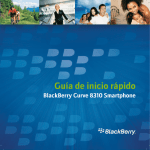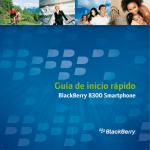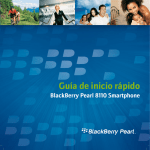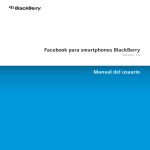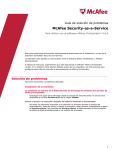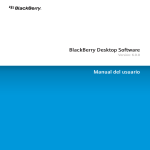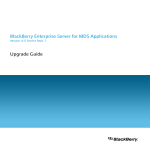Download BlackBerry Web Desktop Manager Guía del usuario
Transcript
Versión: 5.0
Service Pack: 4
Guía del usuario
BlackBerry Web Desktop Manager
Publicado: 2012-10-03
SWD-20121003163651317
Contenido
1
Conceptos básicos .......................................................................................................................... 5
Inicie sesión en BlackBerry Web Desktop Manager ............................................................................................................. 5
Conectar el dispositivo al ordenador utilizando un cable USB .............................................................................................. 5
Requisitos previos: conexiones Bluetooth ........................................................................................................................... 5
Conectar su dispositivo al ordenador mediante tecnología Bluetooth ................................................................................... 6
Acerca de la compatibilidad del explorador ......................................................................................................................... 6
Crear una contraseña de activación .................................................................................................................................... 7
Cambiar la contraseña del dispositivo en BlackBerry Web Desktop Manager ....................................................................... 7
Eliminar todos los datos del dispositivo y desactivar servicios .............................................................................................. 8
Resolución de problemas: conceptos básicos ..................................................................................................................... 8
Mi ordenador no puede detectar el dispositivo .............................................................................................................. 8
No puedo acceder a las características de BlackBerry Web Desktop Manager .............................................................. 9
2
Copia de seguridad/restauración de archivos ................................................................................. 10
Realizar copias de seguridad de los datos del dispositivo ................................................................................................... 10
Cómo programar copias de seguridad automáticas de los datos del dispositivo .................................................................. 10
Restauración de los datos del dispositivo .......................................................................................................................... 11
Resolución de problemas: copia de seguridad y restauración de archivos .......................................................................... 11
No puedo restaurar algunos datos del dispositivo ....................................................................................................... 11
Mensajes de error: Copia de seguridad/restauración de archivos ................................................................................ 12
3
Configuración del correo electrónico ............................................................................................. 13
Configuración de mensajes de correo electrónico ............................................................................................................. 13
Cómo dejar de reenviar mensajes de correo electrónico al dispositivo ......................................................................... 13
Añadir una firma ........................................................................................................................................................ 13
Eliminación de la firma ............................................................................................................................................... 13
Cómo almacenar en el servidor de mensajería los mensajes enviados desde el dispositivo .......................................... 14
Agregar contactos a su dispositivo desde las carpetas de mensajes de correo electrónico ........................................... 14
Reenvío de mensajes desde una carpeta de correo electrónico específica al dispositivo .............................................. 14
Estado del envío de los mensajes de correo electrónico y los datos del organizador ..................................................... 15
Agregar contactos de la lista de contactos de la empresa a su dispositivo ................................................................... 16
Filtros de mensajes de correo electrónico ......................................................................................................................... 16
Acerca de los filtros de mensajes de correo electrónico .............................................................................................. 16
Crear un filtro de correo electrónico ........................................................................................................................... 17
Opciones de los filtros de correo electrónico ............................................................................................................... 17
Agregar un contacto de la lista de contactos de la empresa a un filtro de mensajes de correo electrónico .................... 18
Cambio de un filtro de mensajes de correo electrónico ............................................................................................... 18
Cambio del orden de los filtros de mensajes ............................................................................................................... 19
Cómo desactivar un filtro de mensajes de correo electrónico ...................................................................................... 19
Eliminar un filtro de mensajes de correo electrónico ................................................................................................... 19
Cómo guardar todos los filtros de mensajes de correo electrónico ............................................................................... 19
Cómo abrir un filtro guardado de mensajes de correo electrónico ............................................................................... 20
Resolución de problemas: configuración del correo electrónico ......................................................................................... 20
No puedo enviar o recibir mensajes de correo electrónico en mi dispositivo ................................................................ 20
4
Cambiar dispositivos ..................................................................................................................... 21
Acerca del cambio de dispositivos .................................................................................................................................... 21
Cambiar dispositivos ........................................................................................................................................................ 21
5
Aviso legal ..................................................................................................................................... 22
Guía del usuario
Conceptos básicos
Conceptos básicos
1
Inicie sesión en BlackBerry Web Desktop
Manager
Antes de comenzar: Para realizar esta tarea, el administrador debe ofrecerle un nombre de usuario, una contraseña y, si
es necesario, un nombre de dominio.
1.
Escriba su nombre de usuario y contraseña.
2.
Si es necesario, escriba un nombre de dominio.
3.
Haga clic en Conectar.
Conectar el dispositivo al ordenador
utilizando un cable USB
1.
Conecte el extremo de mayor tamaño del cable USB a un puerto USB del ordenador.
2.
Conecte el extremo de menor tamaño del cable USB al puerto USB situado en el lateral del dispositivo BlackBerry®.
3.
En su ordenador, si aparece el campo Contraseña de seguridad del dispositivo, escriba la contraseña del dispositivo.
Haga clic en Aceptar.
Requisitos previos: conexiones Bluetooth
•
El dispositivo BlackBerry® debe ejecutar BlackBerry® Device Software 4.1 o posterior.
•
Su ordenador debe ejecutar Windows XP SP 2 o posterior. Para obtener más información sobre los adaptadores
Bluetooth® compatibles con Windows XP SP 2 o posterior, visite www.blackberry.com/support.
5
Guía del usuario
•
Conceptos básicos
Su ordenador debe estar emparejado con su dispositivo BlackBerry. Para obtener más información acerca de la
sincronización, haga clic en Ayuda en el dispositivo.
Conectar su dispositivo al ordenador
mediante tecnología Bluetooth
1.
En la ficha Configuración avanzada, haga clic en Resolución de problemas.
2.
Haga clic en Ver información.
3.
Seleccione la casilla de verificación Activar compatibilidad con Bluetooth®.
4.
Haga clic en Configurar Bluetooth.
5.
Haga clic en Agregar.
6.
En la lista Dispositivos Bluetooth, haga clic en su dispositivo BlackBerry®.
7.
Haga clic en Aceptar.
8.
Haga clic en Aceptar.
Acerca de la compatibilidad del explorador
Windows Internet Explorer 7 o posterior proporciona una compatibilidad óptima con las características de BlackBerry Web
Desktop Manager.
Los siguientes exploradores también son compatibles con BlackBerry Web Desktop Manager, pero tienen compatibilidad
limitada con las características:
•
Mozilla Firefox 3.5
•
Safari 4 para Mac
•
Google Chrome
Dependiendo del explorador que utilice, BlackBerry® Web Desktop Manager podría no reconocer su dispositivo BlackBerry
y es posible además que no pueda activar su dispositivo a través de la red inalámbrica, realizar copias de seguridad y
restaurar los datos del dispositivo o agregar o actualizar las aplicaciones del dispositivo.
6
Guía del usuario
Conceptos básicos
Crear una contraseña de activación
Debe crear una contraseña de activación de empresa para activar su dispositivo BlackBerry® a través de la red
inalámbrica. Si el dispositivo ya está activado, puede seguir estos pasos para crear una contraseña de activación nueva.
Para obtener más información, póngase en contacto con el administrador.
1.
En la ficha Inicio, haga clic en Crear una contraseña de activación de empresa.
2.
En el campo Contraseña de activación de empresa, escriba una contraseña.
3.
En el campo Confirmar contraseña, vuelva a escribir la contraseña.
4.
Haga clic en Definir la contraseña de activación de empresa.
Cambiar la contraseña del dispositivo en
BlackBerry Web Desktop Manager
Si ha perdido su dispositivo BlackBerry® y cree que podría recuperarlo, puede utilizar BlackBerry Web Desktop Manager
para cambiar la contraseña del dispositivo y bloquearlo para ayudar a proteger los datos del dispositivo. En función de su
administrador, es posible que esta característica no esté disponible.
1.
En la ficha Inicio, haga clic en Asegurar dispositivo perdido.
2.
Haga clic en Especificar nueva contraseña de activación y bloquear dispositivo.
3.
En el campo Contraseña de dispositivo, introduzca la nueva contraseña del dispositivo.
4.
En el campo Confirmar contraseña, vuelva a introducir la nueva contraseña.
5.
Haga clic en Especificar nueva contraseña de activación y bloquear dispositivo.
7
Guía del usuario
Conceptos básicos
Eliminar todos los datos del dispositivo y
desactivar servicios
Si ha perdido o le han robado el dispositivo BlackBerry®, puede eliminar los datos del dispositivo y desactivar todos los
servicios, como la mensajería de correo electrónico y la sincronización de datos. En función de su administrador, es posible
que esta característica no esté disponible.
1.
En la ficha Inicio, haga clic en Asegurar dispositivo perdido.
2.
Haga clic en Eliminar todos los datos del dispositivo y desactivar el dispositivo.
3.
Haga clic en Sí.
Nota: Si recupera el dispositivo, puede volver a activar sus servicios conectando el dispositivo al ordenador con un cable
USB o creando una contraseña de activación para activar el dispositivo a través de la red inalámbrica.
Resolución de problemas: conceptos
básicos
Mi ordenador no puede detectar el dispositivo
Intente las acciones siguientes:
•
Compruebe que el dispositivo BlackBerry® se encuentra conectado al equipo.
•
Si intenta conectar el dispositivo a su equipo con un cable USB, compruebe que el cable USB no está dañado.
•
Si está intentando conectar el dispositivo al ordenador utilizando la tecnología Bluetooth®, compruebe que el
dispositivo se encuentra en el área de alcance del ordenador (suele ser de 10 metros aproximadamente).
•
Desactive temporalmente los programas de sincronización o antivirus.
•
Compruebe que no está ejecutando software de búsqueda de puertos de comunicación en el ordenador.
•
En la ficha Configuración avanzada, en la sección Resolución de problemas, si aparece el vínculo Detectar un
dispositivo BlackBerry con el Cargador de aplicaciones, su administrador puede haber puesto a disposición
BlackBerry® Device Software para que lo pueda instalar. Haga clic en el vínculo y siga las instrucciones en pantalla.
8
Guía del usuario
Conceptos básicos
No puedo acceder a las características de BlackBerry
Web Desktop Manager
Si las características de BlackBerry Web Desktop Manager no están disponibles porque los controles necesarios no están
instalados, trate de realizar las acciones siguientes:
•
Consulte los requisitos del sistema para BlackBerry Web Desktop Manager en la Guía de instalación y configuración de
BlackBerry Enterprise Server. Para descargar esta guía, visite www.blackberry.com/go/serverdocs/.
•
Póngase en contacto con el administrador.
9
Guía del usuario
Copia de seguridad/restauración de archivos
Copia de seguridad/
restauración de archivos
2
Realizar copias de seguridad de los datos
del dispositivo
1.
Conecte el dispositivo BlackBerry® al ordenador.
2.
En la ficha Copia de seguridad/restauración de archivos realice una de las siguientes acciones:
•
Para realizar una copia de seguridad de todos los datos del dispositivo, haga clic en Copia de seguridad.
•
Para realizar una copia de seguridad de determinados datos del dispositivo, haga clic en Avanzado. En la sección
Bases de datos del dispositivo, haga clic en una base de datos. Haga clic en el icono de flecha hacia arriba. En el
menú Archivo, haga clic en Guardar como.
•
Si su dispositivo cuenta con memoria de dispositivo integrada, para realizar una copia de seguridad de los
archivos que ha guardado en el dispositivo, compruebe que el modo de almacenamiento masivo esté activado.
Haga clic en Configurar opciones de copia de seguridad. Seleccione la casilla de verificación Memoria de
dispositivo de copia de seguridad integrada . Haga clic en Guardar. Haga clic en Realizar una copia de
seguridad y restaurar ahora para continuar con la copia de seguridad de los datos del dispositivo.
Cómo programar copias de seguridad
automáticas de los datos del dispositivo
1.
Conecte el dispositivo BlackBerry® al ordenador.
2.
En la ficha Copia de seguridad/restauración de archivos, haga clic en Configurar opciones de copia de seguridad.
3.
Active la casilla de verificación Realizar una copia de seguridad automática del dispositivo.
4.
Establezca la frecuencia con la que se debe producir la copia de seguridad automática.
10
Guía del usuario
5.
6.
Copia de seguridad/restauración de archivos
Lleve a cabo una de las siguientes acciones:
•
Si el dispositivo cuenta con la memoria de dispositivo integrada, para realizar una copia de seguridad de los
archivos que ha guardado en el dispositivo, compruebe que el modo de almacenamiento masivo esté activado.
Seleccione la casilla de verificación Memoria de dispositivo de copia de seguridad integrada .
•
Para hacer una copia de seguridad de todos los datos del dispositivo, elija la opción Hacer copia de seguridad de
todos los datos de las aplicaciones.
•
Para excluir los datos del organizador o de correo electrónico, elija la opción Hacer copia de seguridad de todos
los datos de las aplicaciones, excepto. Especifique el tipo de datos que desea excluir.
Haga clic en Guardar.
Restauración de los datos del dispositivo
1.
Conecte el dispositivo BlackBerry® al ordenador.
2.
En la ficha Copia de seguridad/restauración de archivos realice una de las siguientes acciones:
•
Para restaurar todos los datos del dispositivo en un archivo de copia de seguridad, haga clic en Restaurar. Haga
doble clic en un archivo de copia de seguridad (.ipd).
•
Para restaurar datos específicos del dispositivo desde un archivo de copia de seguridad, haga clic en Avanzado.
En el menú Archivo, haga clic en Abrir. Haga doble clic en un archivo de copia de seguridad (.ipd). En la sección
Bases de datos de archivos del escritorio, haga clic en una base de datos. Haga clic en el icono de flecha hacia
la derecha.
Resolución de problemas: copia de
seguridad y restauración de archivos
No puedo restaurar algunos datos del dispositivo
Intente las acciones siguientes:
•
Compruebe que la base de datos que está intentando restaurar no aparece atenuada en la sección Bases de datos del
dispositivo. Si la base de datos aparece atenuada y el icono de flecha hacia la derecha no está disponible, puede que
su dispositivo BlackBerry® no esté configurado para la sincronización inalámbrica, que la copia de seguridad
11
Guía del usuario
Copia de seguridad/restauración de archivos
inalámbrica esté activada o que la base de datos sea de sólo lectura. Para obtener más información, póngase en
contacto con el administrador.
•
Compruebe que el dispositivo dispone de suficiente memoria para almacenar la base de datos. Es posible que la
cantidad de memoria que aparece junto a la base de datos en la sección Bases de datos de archivos del escritorio
difiera de la cantidad de memoria que se necesita para almacenar la base de datos en el dispositivo. Si la memoria de
la aplicación en el dispositivo es escasa, debería eliminar las aplicaciones no utilizadas, así como los datos o mensajes
antiguos de su dispositivo.
Mensajes de error: Copia de seguridad/restauración de
archivos
La función de copia
de seguridad no
está disponible en
su ubicación actual
Aparecerá este mensaje si inicia sesión en BlackBerry Web Desktop Manager desde un
ordenador en el que el administrador ha restringido las funciones de copia de seguridad y
restauración. Para obtener más información, póngase en contacto con el administrador.
Esta función ya no
está disponible. No
se ha efectuado
ningún cambio.
Aparecerá este mensaje si el administrador ha cambiado los permisos desde que inició sesión
en BlackBerry Web Desktop Manager. Para obtener más información, póngase en contacto con
el administrador.
12
Guía del usuario
Configuración del correo electrónico
Configuración del correo
electrónico
3
Configuración de mensajes de correo
electrónico
Cómo dejar de reenviar mensajes de correo electrónico
al dispositivo
1.
En la ficha Configuración de correo electrónico, desactive la casilla de verificación Redirigir mensajes de correo
electrónico entrantes al dispositivo.
2.
Haga clic en Guardar.
Añadir una firma
1.
En la ficha Configuración del correo electrónico, en el cuadro Firma, escriba una firma.
2.
Haga clic en Guardar.
Eliminación de la firma
1.
En la ficha Configuración del correo electrónico, en el cuadro Firma, elimine su firma.
2.
Haga clic en Guardar.
13
Guía del usuario
Configuración del correo electrónico
Cómo almacenar en el servidor de mensajería los
mensajes enviados desde el dispositivo
1.
En la ficha Configuración del correo electrónico, seleccione la casilla de verificación Guardar copia en la carpeta
enviados cuando se envía un mensaje de correo electrónico desde el dispositivo BlackBerry®.
2.
Haga clic en Guardar.
Agregar contactos a su dispositivo desde las carpetas
de mensajes de correo electrónico
Puede agregar las carpetas de contactos privados o de la empresa que aparecen en la aplicación de correo electrónico en
su ordenador a la lista de contactos en su dispositivo BlackBerry®. Las carpetas de contactos de la empresa o privados se
publican a través del administrador.
1.
En la ficha de la Configuración del correo electrónico, haga clic en Carpetas de contactos o Bases de datos de
contactos publicadas.
2.
Si está utilizando una cuenta de correo electrónico Microsoft Outlook, realice cualquiera de las acciones siguientes:
•
En la sección Carpetas de contactos públicos publicadas, seleccione la casilla de verificación al lado de una o
más de las carpetas de contactos corporativos que desea agregar a la lista de contactos en el dispositivo.
•
En la sección Carpetas de contactos privados, seleccione la casilla de verificación al lado de una o más de las
carpetas de contactos personales que desea agregar a la lista de contactos en el dispositivo.
•
En la sección Carpeta de contactos privados predeterminada, en la lista desplegable Carpeta de contactos
predeterminada, haga clic en una carpeta personal para sincronizarla con su dispositivo. Al agregar un contacto
nuevo al dispositivo, se agrega a esta carpeta.
3.
Si está utilizando una cuenta de correo electrónico IBM® Lotus Notes®, seleccione las bases de datos de contactos
que desea agregar a la lista de contactos en su dispositivo.
4.
Haga clic en Guardar.
Reenvío de mensajes desde una carpeta de correo
electrónico específica al dispositivo
1.
En la ficha Configuración del correo electrónico, haga clic en Carpetas de redirección.
2.
Lleve a cabo una de las siguientes acciones:
14
Guía del usuario
3.
Configuración del correo electrónico
•
Si su dispositivo BlackBerry® está asociado con una cuenta de correo electrónico de Microsoft Outlook, para
recibir mensajes de correo electrónico de su bandeja de entrada a su dispositivo, haga clic en Bandeja de
entrada.
•
Para recibir mensajes de correo electrónico desde su bandeja de entrada y desde la carpeta de elementos
enviados a su dispositivo, haga clic en Sólo Bandeja de entrada y Elementos enviados.
•
Para especificar carpetas de mensajes de correo electrónico adicionales, incluidas la bandeja de entrada y la
carpeta de elementos enviados, haga clic en Carpetas seleccionadas. Seleccione la casilla de verificación
situada junto a una o varias carpetas.
Haga clic en Guardar.
Estado del envío de los mensajes de correo electrónico
y los datos del organizador
Si su dispositivo BlackBerry® está conectado al ordenador, desde la pestaña Configuración avanzada, puede ver las
estadísticas de servicio de los mensajes de correo electrónico y los elementos de datos del organizador.
Mensajes
reenviados
Este campo muestra el número de mensajes de correo electrónico y elementos de datos del
organizador que BlackBerry® Enterprise Server ha reenviado al dispositivo.
Mensajes enviados
Este campo muestra el número de mensajes de correo electrónico y elementos de datos del
organizador que se han enviado desde el dispositivo.
Mensajes
pendientes
Este campo muestra el número de mensajes de correo electrónico y elementos de datos del
organizador que BlackBerry Enterprise Server aún no ha reenviado al dispositivo. Si el dispositivo
no está conectado a la red móvil, BlackBerry Enterprise Server pone en cola los mensajes de
correo electrónico y los elementos de datos del organizador hasta 7 días y los reenvía cuando el
dispositivo se conecta de nuevo a la red móvil.
Mensajes
caducados
Este campo muestra el número de mensajes de correo electrónico y elementos de datos del
organizador que BlackBerry Enterprise Server no ha podido reenviar al dispositivo en 7 días.
Estos mensajes de correo electrónico y elementos de datos del organizador permanecen en la
aplicación de correo electrónico del ordenador.
Mensajes filtrados
Este campo muestra el número de mensajes de correo electrónico que BlackBerry Enterprise
Server no ha reenviado al dispositivo porque los filtros de correo electrónico han impedido la
redirección o porque el dispositivo estaba conectado al ordenador.
15
Guía del usuario
Configuración del correo electrónico
Agregar contactos de la lista de contactos de la
empresa a su dispositivo
Puede agregar las carpetas de contactos privados o de la empresa que aparecen en la aplicación de correo electrónico en
su ordenador a la lista de contactos en su dispositivo BlackBerry®. Las carpetas de contactos de la empresa o privados se
publican a través del administrador.
1.
En la ficha de la Configuración del correo electrónico, haga clic en Carpetas de contactos o Bases de datos de
contactos publicadas.
2.
Si está utilizando una cuenta de correo electrónico Microsoft Outlook, realice cualquiera de las acciones siguientes:
•
En la sección Carpetas de contactos públicos publicadas, seleccione la casilla de verificación al lado de una o
más de las carpetas de contactos corporativos que desea agregar a la lista de contactos en el dispositivo.
•
En la sección Carpetas de contactos privados, seleccione la casilla de verificación al lado de una o más de las
carpetas de contactos personales que desea agregar a la lista de contactos en el dispositivo.
•
En la sección Carpeta de contactos privados predeterminada, en la lista desplegable Carpeta de contactos
predeterminada, haga clic en una carpeta personal para sincronizarla con su dispositivo. Al agregar un contacto
nuevo al dispositivo, se agrega a esta carpeta.
3.
Si está utilizando una cuenta de correo electrónico IBM® Lotus Notes®, seleccione las bases de datos de contactos
que desea agregar a la lista de contactos en su dispositivo.
4.
Haga clic en Guardar.
Filtros de mensajes de correo electrónico
Acerca de los filtros de mensajes de correo electrónico
Puede crear filtros de mensajes de correo electrónico para especificar los mensajes de correo electrónico que se reenvían
al dispositivo BlackBerry® y los que deben permanecer en la aplicación de correo electrónico del equipo.
Los filtros de mensajes de correo electrónico se aplican a los mensajes de correo electrónico basados en el orden en que
aparecen en la lista de filtros de mensajes de correo electrónico. Si crea varios filtros de mensajes de correo electrónico
que pueden aplicarse al mismo mensaje, debe decidir cuál de ellos deberían aplicarse primero y colocarlo al principio de la
lista de filtros.
16
Guía del usuario
Configuración del correo electrónico
Crear un filtro de correo electrónico
1.
En la ficha Configuración de correo electrónico, haga clic en Configuración de filtros de correo electrónico.
2.
Haga clic en Agregar un nuevo filtro de mensajes de correo electrónico.
3.
Establezca las opciones de mensajes relativas a los filtros.
4.
Para seleccionar los contactos o las listas de distribución de la lista de contactos de su empresa, haga clic en el icono
de Importar lista al lado de los campos De o Enviado a.
5.
Haga clic en Agregar un nuevo filtro.
6.
Haga clic en Guardar.
Opciones de los filtros de correo electrónico
Nombre del filtro:
Escriba un nombre exclusivo para el filtro nuevo.
De:
Especifique uno o más contactos o direcciones de correo electrónico que buscará el filtro de
mensajes de correo electrónico en el campo De de los mensajes de correo electrónico. Si incluye
varios contactos o direcciones de correo electrónico, sepárelas con un punto y coma. Para
especificar que el filtro debe buscar direcciones de correo electrónico que contengan texto
específico, escriba el texto y utilice un asterisco (*) como carácter comodín para representar al
resto de las direcciones de correo electrónico.
Enviado a:
Especifique uno o más contactos o direcciones de correo electrónico que buscará el filtro de
mensajes de correo electrónico en el campo Enviado a de los mensajes de correo electrónico. Si
incluye varios contactos o direcciones de correo electrónico, sepárelas con un punto y coma.
Para especificar que el filtro debe buscar direcciones de correo electrónico que contengan texto
específico, escriba el texto y utilice un asterisco (*) como carácter comodín para representar al
resto de las direcciones de correo electrónico.
Asunto:
Escriba el texto que el filtro de mensajes de correo electrónico deberá buscar en el campo
Asunto de los mensajes de correo electrónico.
Cuerpo:
Escriba el texto que el filtro de mensajes de correo electrónico deberá buscar en el cuerpo de los
mensajes de correo electrónico.
Enviado a mí
directamente:
Defina si el filtro se aplica a los mensajes de correo electrónico que incluyan su dirección de
correo electrónico en el campo Para.
CC: a mí:
Defina si el filtro se aplica a los mensajes de correo electrónico que incluyan su dirección de
correo electrónico en el campo CC.
17
Guía del usuario
Configuración del correo electrónico
CCO: a mí:
Defina si el filtro se aplica a los mensajes de correo electrónico que incluyan su dirección de
correo electrónico en el campo CCO.
Importancia:
Defina el nivel de importancia de los mensajes de correo electrónico a los que se aplicará el
filtro.
Confidencialidad:
Defina el nivel de confidencialidad de los mensajes de correo electrónico a los que se aplicará el
filtro.
Reenviar mensajes
al dispositivo:
Seleccione esta opción para reenviar los mensajes de correo electrónico a los que se aplica el
filtro al dispositivo BlackBerry®. Especifique si los mensajes de correo electrónico se reenvían
con importancia alta o sólo con el encabezado del mensaje del correo electrónico.
No reenviar el
mensaje al
dispositivo:
Seleccione esta opción para evitar el reenvío de los mensajes de correo electrónico que el filtro
aplica al dispositivo.
Agregar un contacto de la lista de contactos de la
empresa a un filtro de mensajes de correo electrónico
Puede importar los contactos de la lista de contactos de su empresa en un filtro de mensajes de correo electrónico.
1.
Al crear o cambiar un filtro de mensajes de correo electrónico, haga clic en el icono Importar lista junto a los campos
De o Enviado a.
2.
En la sección Buscar usuarios, realice una de las siguientes acciones:
•
En el campo Nombre de visualización del servidor de mensajería, escriba el nombre de visualización del usuario
para el contacto en el servidor de mensajería de su empresa.
•
En el campo de Dirección de correo electrónico, escriba parte o toda la dirección de correo electrónico para el
contacto.
3.
Haga clic en Buscar.
4.
En los resultados de búsqueda, active la casilla de verificación situada junto al contacto.
5.
Haga clic en Siguiente para seguir creando o cambiando su filtro de mensajes de correo electrónico.
Cambio de un filtro de mensajes de correo electrónico
1.
En la ficha Configuración de correo electrónico, haga clic en Configuración de filtros de correo electrónico.
2.
Haga clic en un filtro de mensajes de correo electrónico.
3.
Cambie las opciones del filtro de mensajes de correo electrónico.
18
Guía del usuario
Configuración del correo electrónico
4.
Para seleccionar los contactos o las listas de distribución de la lista de contactos de su empresa, haga clic en el icono
de Importar lista al lado de los campos De o Enviado a.
5.
Haga clic en Actualizar filtro.
6.
Haga clic en Guardar.
Cambio del orden de los filtros de mensajes
1.
En la ficha Configuración de correo electrónico, haga clic en Configuración de filtros de correo electrónico.
2.
Haga clic en el icono de flecha hacia arriba o en el de flecha hacia abajo.
3.
Haga clic en Guardar.
Cómo desactivar un filtro de mensajes de correo
electrónico
1.
En la ficha Configuración de correo electrónico, haga clic en Configuración de filtros de correo electrónico.
2.
Haga clic en el icono verificación junto al filtro de mensajes de correo electrónico.
3.
Haga clic en Guardar.
Eliminar un filtro de mensajes de correo electrónico
1.
En la ficha Configuración de correo electrónico, haga clic en Configuración de filtros de correo electrónico.
2.
Haga clic en el icono signo menos junto al filtro de mensajes de correo electrónico.
3.
Haga clic en Guardar.
Cómo guardar todos los filtros de mensajes de correo
electrónico
1.
En la ficha Configuración de correo electrónico, haga clic en Configuración de filtros de correo electrónico.
2.
Haga clic en Guardar filtros.
19
Guía del usuario
Configuración del correo electrónico
Cómo abrir un filtro guardado de mensajes de correo
electrónico
1.
En la ficha Configuración de correo electrónico, haga clic en Configuración de filtros de correo electrónico.
2.
Haga clic en Cargar filtros.
3.
Haga clic en un archivo (.rfi) de filtros de mensajes de correo electrónico.
4.
Haga clic en Abrir.
Resolución de problemas: configuración del
correo electrónico
No puedo enviar o recibir mensajes de correo
electrónico en mi dispositivo
Trate de realizar las acciones siguientes:
•
Compruebe que el dispositivo BlackBerry® está conectado a la red inalámbrica.
•
Compruebe que el reenvío de mensajes de correo electrónico está activado y que ha seleccionado todas las carpetas
de mensajes de correo electrónico en las que desea recibir mensajes de correo electrónico, incluida la bandeja de
entrada.
•
Si ha generado una nueva clave de cifrado, conecte su dispositivo al equipo para compartir la clave de cifrado.
•
Compruebe que las opciones del perfil de correo electrónico son correctas. Para obtener más información, póngase en
contacto con el administrador.
20
Guía del usuario
Cambiar dispositivos
Cambiar dispositivos
4
Acerca del cambio de dispositivos
Puede utilizar el asistente de cambio de dispositivo para transferir datos y servicios desde su dispositivo BlackBerry® actual
a un dispositivo BlackBerry nuevo.
El asistente de cambio de dispositivo está diseñado para transferir datos compatibles del organizador, mensajes,
aplicaciones de terceros y BlackBerry® Enterprise Server opciones de conexión, desde su dispositivo actual a un
dispositivo nuevo. El asistente de cambio de dispositivo también inicia el proceso de activación del nuevo dispositivo.
Durante el proceso de activación, los servicios BlackBerry, como la reconciliación del correo electrónico, se transferirán al
nuevo dispositivo.
Cambiar dispositivos
1.
Conecte su nuevo dispositivo BlackBerry® al ordenador, o conecte su dispositivo actual y el dispositivo nuevo al
ordenador.
2.
Haga clic en Sí - Cambiar mis servicios BlackBerry a este dispositivo.
3.
Haga clic en Sí - Transferir los datos.
4.
Siga las instrucciones que aparecen en pantalla.
Después de terminar: No desconecte su dispositivo del ordenador hasta que los datos y servicios del dispositivo se hayan
cambiado y el proceso de activación del nuevo dispositivo finalice. El proceso habrá finalizado cuando la pantalla Cambiar
dispositivos aparezca en el ordenador.
21
Guía del usuario
Aviso legal
Aviso legal
5
©2012 Research In Motion Limited. Reservados todos los derechos. BlackBerry®, RIM®, Research In Motion® y las marcas
comerciales, nombres y logotipos relacionados son propiedad de Research In Motion Limited y están registrados y/o se
usan en EE. UU. y en diferentes países del mundo.
Mac y Safari son marcas comerciales de Apple Inc. Bluetooth es una marca comercial de Bluetooth SIG. Google Chrome es
una marca comercial de Google Inc. IBM y Lotus Notes son marcas comerciales de International Business Machines
Corporation. Microsoft, Outlook y Windows son marcas comerciales de Microsoft Corporation. Mozilla y Firefox son marcas
comerciales de Mozilla Foundation. Todas las demás marcas comerciales son propiedad de sus respectivos propietarios.
Esta documentación, incluida cualquier documentación que se incorpore mediante referencia como documento
proporcionado o disponible en www.blackberry.com/go/docs, se proporciona o se pone a disposición "TAL CUAL" y
"SEGÚN SU DISPONIBILIDAD" sin ninguna condición, responsabilidad o garantía de ningún tipo por Research In Motion
Limited y sus empresas afiliadas ("RIM") y RIM no asume ninguna responsabilidad por los errores tipográficos, técnicos o
cualquier otra imprecisión, error u omisión contenidos en esta documentación. Con el fin de proteger la información
confidencial y propia de RIM, así como los secretos comerciales, la presente documentación describe algunos aspectos de
la tecnología de RIM en líneas generales. RIM se reserva el derecho a modificar periódicamente la información que
contiene esta documentación, si bien tampoco se compromete en modo alguno a proporcionar cambios, actualizaciones,
ampliaciones o cualquier otro tipo de información que se pueda agregar a esta documentación.
Esta documentación puede contener referencias a fuentes de información, hardware o software, productos o servicios,
incluidos componentes y contenido como, por ejemplo, el contenido protegido por copyright y/o sitios Web de terceros
(conjuntamente, los "Productos y servicios de terceros"). RIM no controla ni es responsable de ningún tipo de Productos y
servicios de terceros, incluido, sin restricciones, el contenido, la exactitud, el cumplimiento de copyright, la
compatibilidad, el rendimiento, la honradez, la legalidad, la decencia, los vínculos o cualquier otro aspecto de los
Productos y servicios de terceros. La inclusión de una referencia a los Productos y servicios de terceros en esta
documentación no implica que RIM se haga responsable de dichos Productos y servicios de terceros o de dichos terceros
en modo alguno.
EXCEPTO EN LA MEDIDA EN QUE LO PROHÍBA ESPECÍFICAMENTE LA LEY DE SU JURISDICCIÓN, QUEDAN EXCLUIDAS
POR LA PRESENTE TODAS LAS CONDICIONES, APROBACIONES O GARANTÍAS DE CUALQUIER TIPO, EXPLÍCITAS O
IMPLÍCITAS, INCLUIDA, SIN NINGÚN TIPO DE LIMITACIÓN, CUALQUIER CONDICIÓN, APROBACIÓN, GARANTÍA,
DECLARACIÓN DE GARANTÍA DE DURABILIDAD, IDONEIDAD PARA UN FIN O USO DETERMINADO, COMERCIABILIDAD,
CALIDAD COMERCIAL, ESTADO DE NO INFRACCIÓN, CALIDAD SATISFACTORIA O TITULARIDAD, O QUE SE DERIVE DE
UNA LEY O COSTUMBRE O UN CURSO DE LAS NEGOCIACIONES O USO DEL COMERCIO, O RELACIONADO CON LA
DOCUMENTACIÓN O SU USO O RENDIMIENTO O NO RENDIMIENTO DE CUALQUIER SOFTWARE, HARDWARE,
SERVICIO O CUALQUIER PRODUCTO O SERVICIO DE TERCEROS MENCIONADOS AQUÍ. TAMBIÉN PODRÍA TENER
OTROS DERECHOS QUE VARÍAN SEGÚN EL ESTADO O PROVINCIA. ES POSIBLE QUE ALGUNAS JURISDICCIONES NO
PERMITAN LA EXCLUSIÓN O LA LIMITACIÓN DE GARANTÍAS IMPLÍCITAS Y CONDICIONES. EN LA MEDIDA EN QUE LO
PERMITA LA LEY, CUALQUIER GARANTÍA IMPLÍCITA O CONDICIONES EN RELACIÓN CON LA DOCUMENTACIÓN NO SE
PUEDEN EXCLUIR TAL Y COMO SE HA EXPUESTO ANTERIORMENTE, PERO PUEDEN SER LIMITADAS, Y POR LA
22
Guía del usuario
Aviso legal
PRESENTE ESTÁN LIMITADAS A NOVENTA (90) DÍAS DESDE DE LA FECHA QUE ADQUIRIÓ LA DOCUMENTACIÓN O EL
ELEMENTO QUE ES SUJETO DE LA RECLAMACIÓN.
EN LA MEDIDA MÁXIMA EN QUE LO PERMITA LA LEY DE SU JURISDICCIÓN, EN NINGÚN CASO RIM ASUMIRÁ
RESPONSABILIDAD ALGUNA POR CUALQUIER TIPO DE DAÑOS RELACIONADOS CON ESTA DOCUMENTACIÓN O SU
USO, O RENDIMIENTO O NO RENDIMIENTO DE CUALQUIER SOFTWARE, HARDWARE, SERVICIO O PRODUCTOS Y
SERVICIOS DE TERCEROS AQUÍ MENCIONADOS INCLUIDOS SIN NINGÚN TIPO DE LIMITACIÓN CUALQUIERA DE LOS
SIGUIENTES DAÑOS: DIRECTOS, RESULTANTES, EJEMPLARES, INCIDENTALES, INDIRECTOS, ESPECIALES, PUNITIVOS
O AGRAVADOS, DAÑOS POR PÉRDIDA DE BENEFICIOS O INGRESOS, IMPOSIBILIDAD DE CONSEGUIR LOS AHORROS
ESPERADOS, INTERRUPCIÓN DE LA ACTIVIDAD COMERCIAL, PÉRDIDA DE INFORMACIÓN COMERCIAL, PÉRDIDA DE LA
OPORTUNIDAD DE NEGOCIO O CORRUPCIÓN O PÉRDIDA DE DATOS, IMPOSIBILIDAD DE TRANSMITIR O RECIBIR
CUALQUIER DATO, PROBLEMAS ASOCIADOS CON CUALQUIER APLICACIÓN QUE SE UTILICE JUNTO CON PRODUCTOS
Y SERVICIOS DE RIM, COSTES DEBIDOS AL TIEMPO DE INACTIVIDAD, PÉRDIDA DE USO DE LOS PRODUCTOS Y
SERVICIOS DE RIM O PARTE DE ÉL O DE CUALQUIER SERVICIO DE USO, COSTE DE SERVICIOS SUSTITUTIVOS, COSTES
DE COBERTURA, INSTALACIONES O SERVICIOS, COSTE DEL CAPITAL O CUALQUIER OTRA PÉRDIDA MONETARIA
SIMILAR, TANTO SI DICHOS DAÑOS SE HAN PREVISTO O NO, Y AUNQUE SE HAYA AVISADO A RIM DE LA POSIBILIDAD
DE DICHOS DAÑOS.
EN LA MEDIDA MÁXIMA EN QUE LO PERMITA LA LEY DE SU JURISDICCIÓN, RIM NO TENDRÁ NINGÚN OTRO TIPO DE
OBLIGACIÓN O RESPONSABILIDAD CONTRACTUAL, EXTRACONTRACTUAL O CUALQUIER OTRA, INCLUIDA
CUALQUIER RESPONSABILIDAD POR NEGLIGENCIA O RESPONSABILIDAD ESTRICTA.
LAS LIMITACIONES, EXCLUSIONES Y DESCARGOS DE RESPONSABILIDAD SE APLICARÁN: (A) INDEPENDIENTEMENTE
DE LA NATURALEZA DE LA CAUSA DE LA ACCIÓN, DEMANDA O ACCIÓN SUYA, INCLUIDA PERO NO LIMITADA AL
INCUMPLIMIENTO DEL CONTRATO, NEGLIGENCIA, AGRAVIO, EXTRACONTRACTUAL, RESPONSABILIDAD ESTRICTA O
CUALQUIER OTRA TEORÍA DEL DERECHO Y DEBERÁN SOBREVIVIR A UNO O MÁS INCUMPLIMIENTOS ESENCIALES O
AL INCUMPLIMIENTO DEL PROPÓSITO ESENCIAL DE ESTE CONTRATO O CUALQUIER SOLUCIÓN CONTENIDA AQUÍ; Y
(B) A RIM Y A SUS EMPRESAS AFILIADAS, SUS SUCESORES, CESIONARIOS, AGENTES, PROVEEDORES (INCLUIDOS LOS
PROVEEDORES DE SERVICIOS DE USO), DISTRIBUIDORES AUTORIZADOS POR RIM (INCLUIDOS TAMBIÉN LOS
PROVEEDORES DE SERVICIOS DE USO) Y SUS RESPECTIVOS DIRECTORES, EMPLEADOS Y CONTRATISTAS
INDEPENDIENTES.
ADEMÁS DE LAS LIMITACIONES Y EXCLUSIONES MENCIONADAS ANTERIORMENTE, EN NINGÚN CASO NINGÚN
DIRECTOR, EMPLEADO, AGENTE, DISTRIBUIDOR, PROVEEDOR, CONTRATISTA INDEPENDIENTE DE RIM O CUALQUIER
AFILIADO DE RIM ASUMIRÁ NINGUNA RESPONSABILIDAD DERIVADA DE O RELACIONADA CON LA DOCUMENTACIÓN.
Antes de instalar, usar o suscribirse a cualquiera de los Productos y servicios de terceros, es su responsabilidad asegurarse
de que su proveedor de servicios de uso ofrezca compatibilidad con todas sus funciones. Puede que algunos proveedores
de servicios de uso no ofrezcan las funciones de exploración de Internet con una suscripción al servicio BlackBerry®
Internet Service. Consulte con su proveedor de servicios acerca de la disponibilidad, arreglos de itinerancia, planes de
servicio y funciones. La instalación o el uso de los Productos y servicios de terceros con productos y servicios de RIM
puede precisar la obtención de una o más patentes, marcas comerciales, derechos de autor u otras licencias para evitar
que se vulneren o violen derechos de terceros. Usted es el único responsable de determinar si desea utilizar Productos y
servicios de terceros y si se necesita para ello cualquier otra licencia de terceros. En caso de necesitarlas, usted es el único
responsable de su adquisición. No instale o utilice Productos y servicios de terceros hasta que se hayan adquirido todas las
licencias necesarias. Cualquier tipo de Productos y servicios de terceros que se proporcione con los productos y servicios
de RIM se le facilita para su comodidad "TAL CUAL" sin ninguna condición expresa e implícita, aprobación, garantía de
23
Guía del usuario
Aviso legal
cualquier tipo por RIM y RIM no sume ninguna responsabilidad en relación con ello. El uso de los Productos y servicios de
terceros se regirá y estará sujeto a la aceptación de los términos de licencias independientes aplicables en este caso con
terceros, excepto en los casos cubiertos expresamente por una licencia u otro acuerdo con RIM.
Algunas funciones mencionadas en esta documentación requieren una versión mínima del software de BlackBerry®
Enterprise Server, BlackBerry® Desktop Software y/o BlackBerry® Device Software.
Los términos de uso de cualquier producto o servicio de RIM se presentan en una licencia independiente o en otro acuerdo
con RIM que se aplica en este caso. NINGUNA PARTE DE LA PRESENTE DOCUMENTACIÓN ESTÁ PENSADA PARA
PREVALECER SOBRE CUALQUIER ACUERDO EXPRESO POR ESCRITO O GARANTÍA PROPORCIONADA POR RIM PARA
PARTES DE CUALQUIER PRODUCTO O SERVICIO DE RIM QUE NO SEA ESTA DOCUMENTACIÓN.
Research In Motion Limited
295 Phillip Street
Waterloo, ON N2L 3W8
Canadá
Research In Motion UK Limited
Centrum House
36 Station Road
Egham, Surrey TW20 9LF
Reino Unido
Publicado en Canadá
24